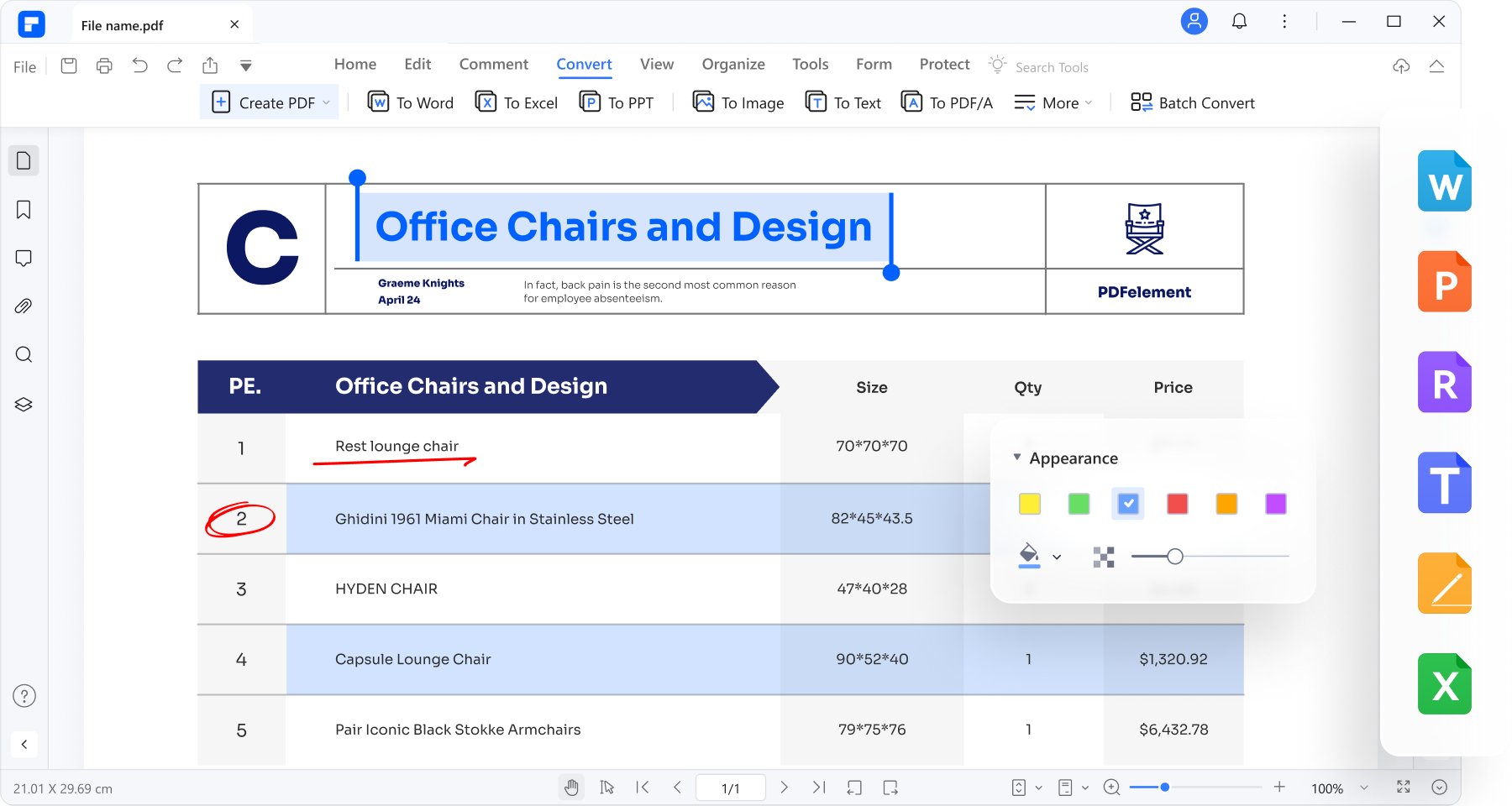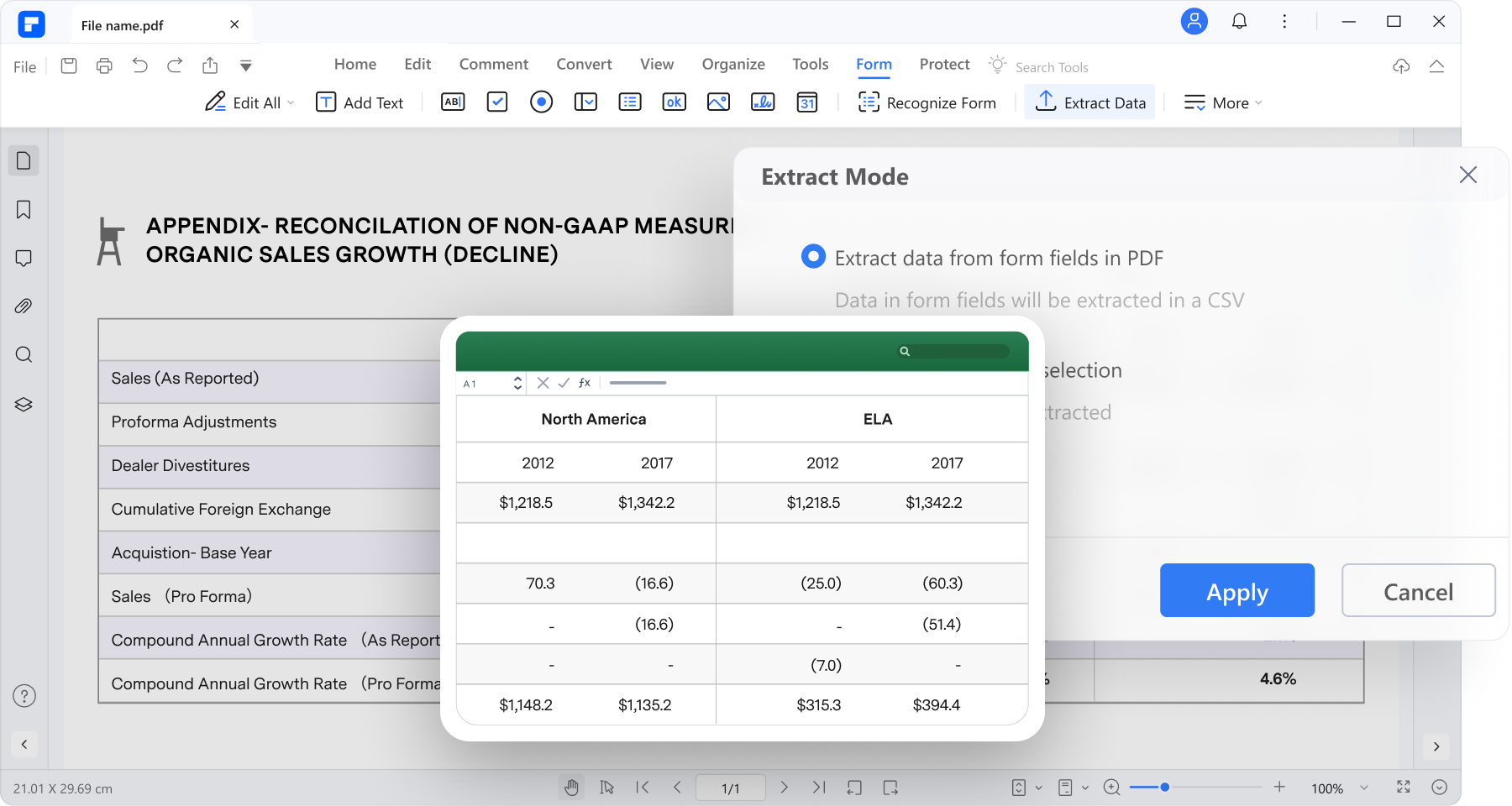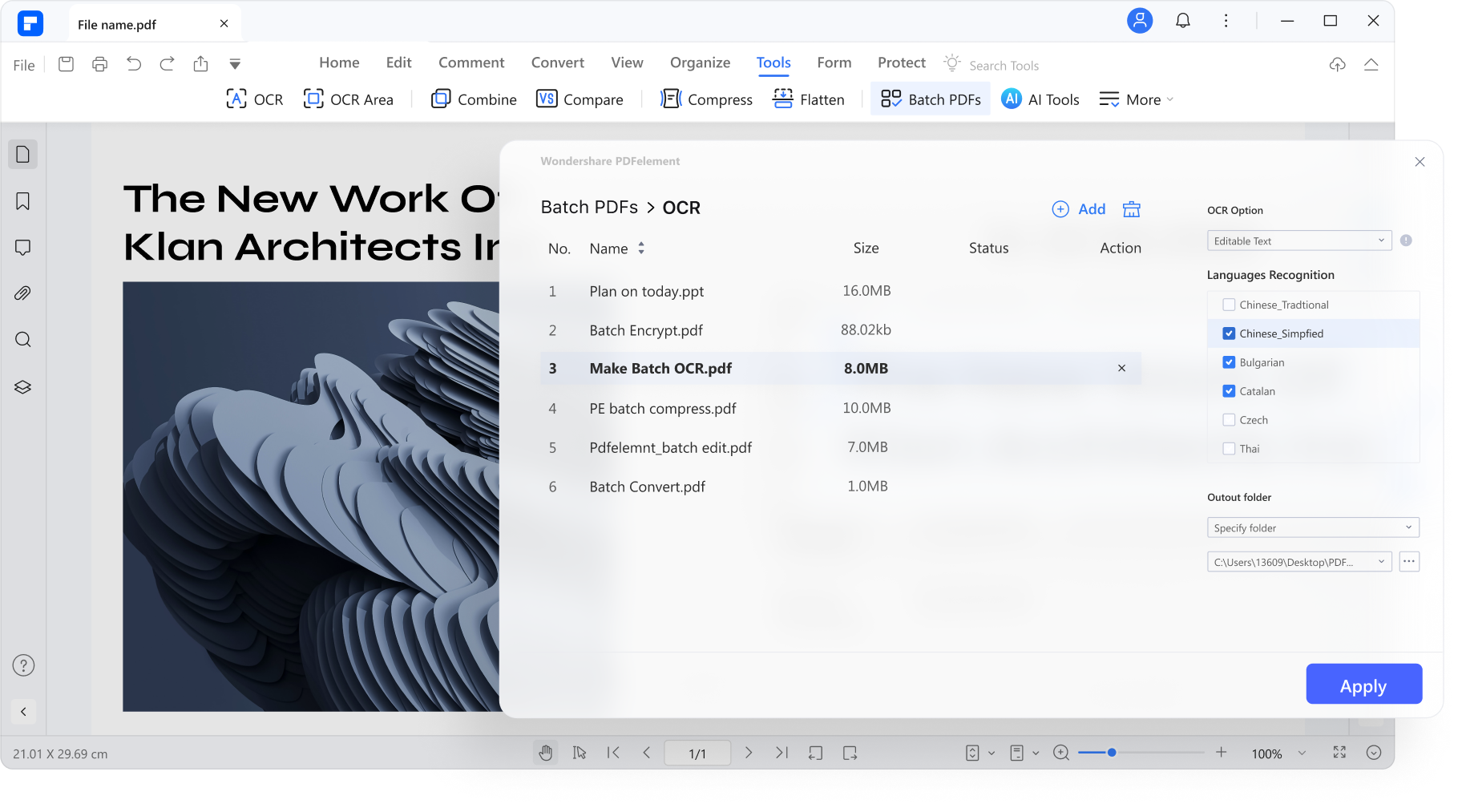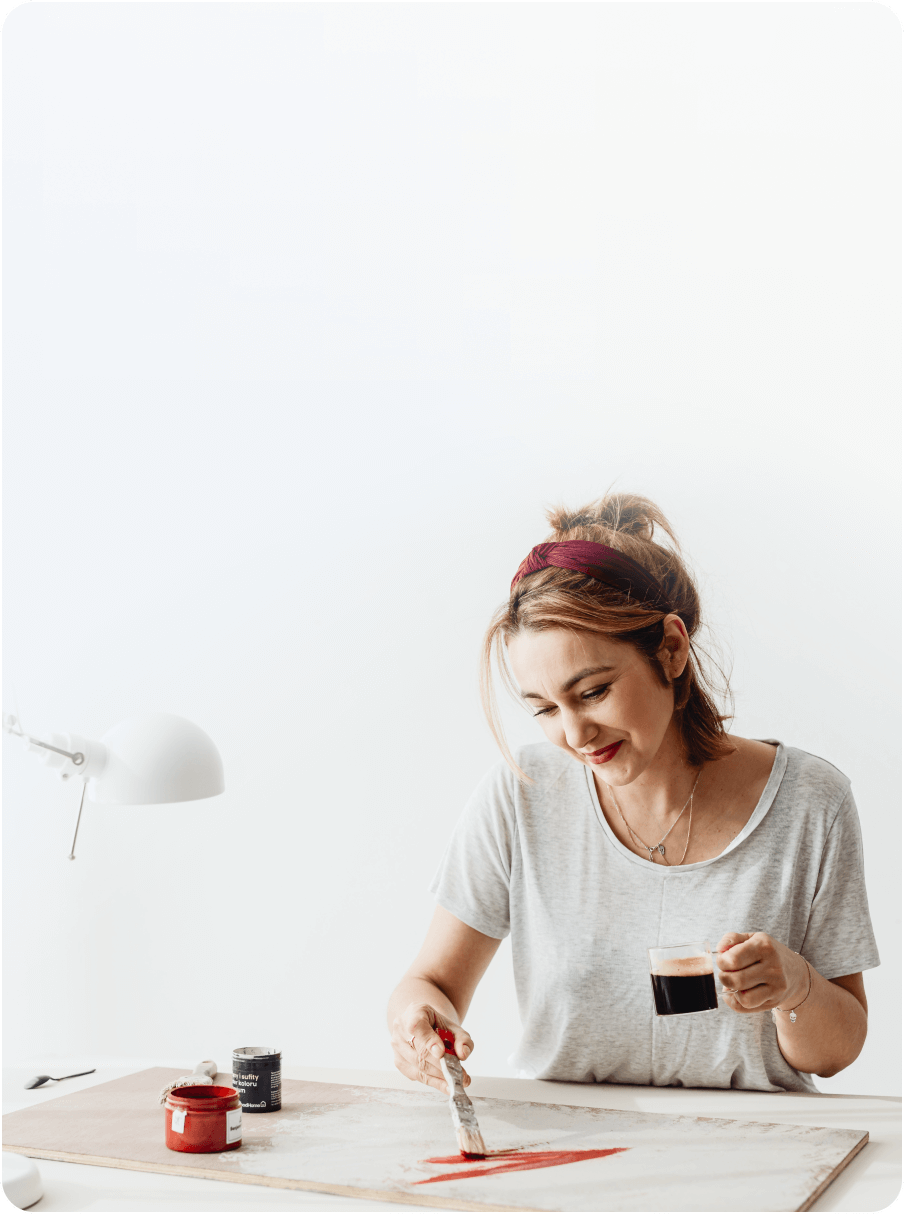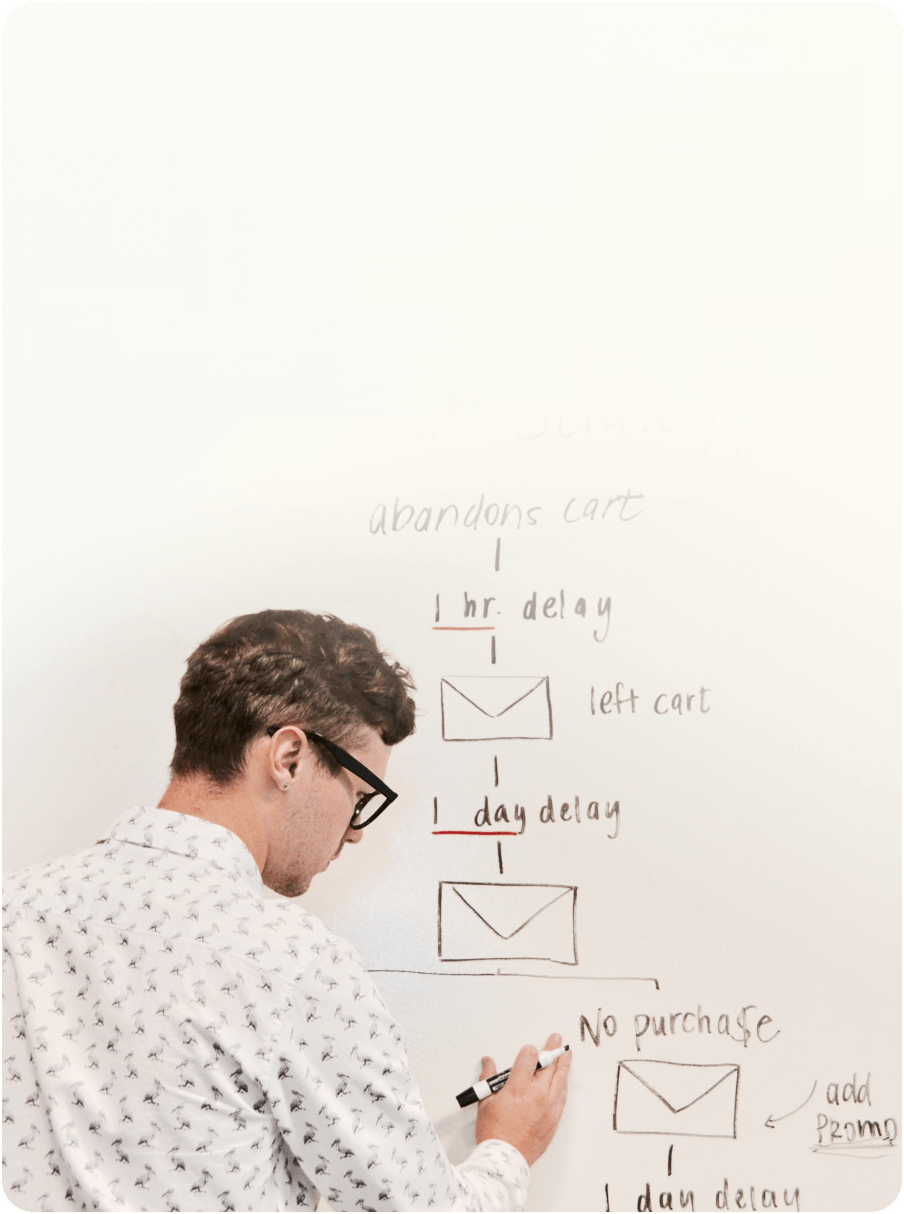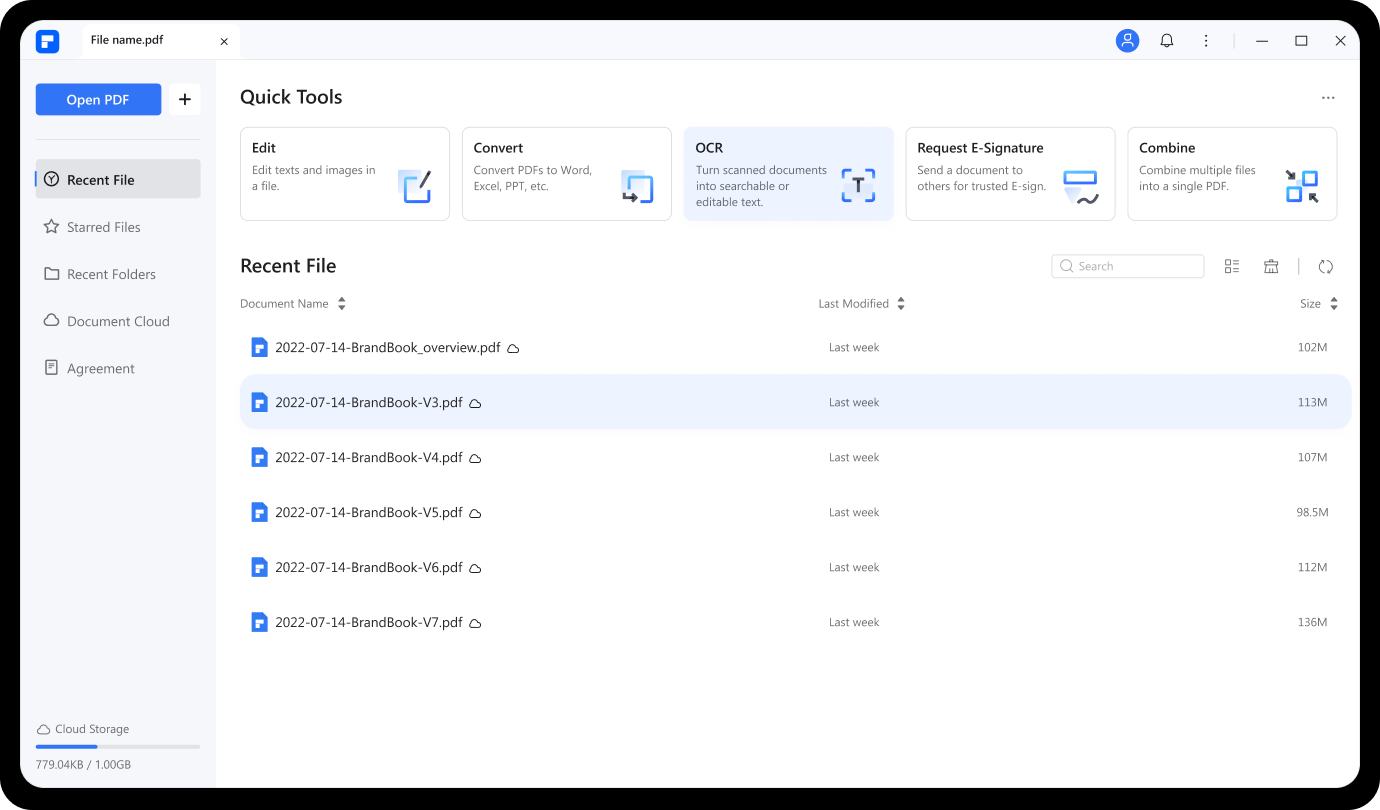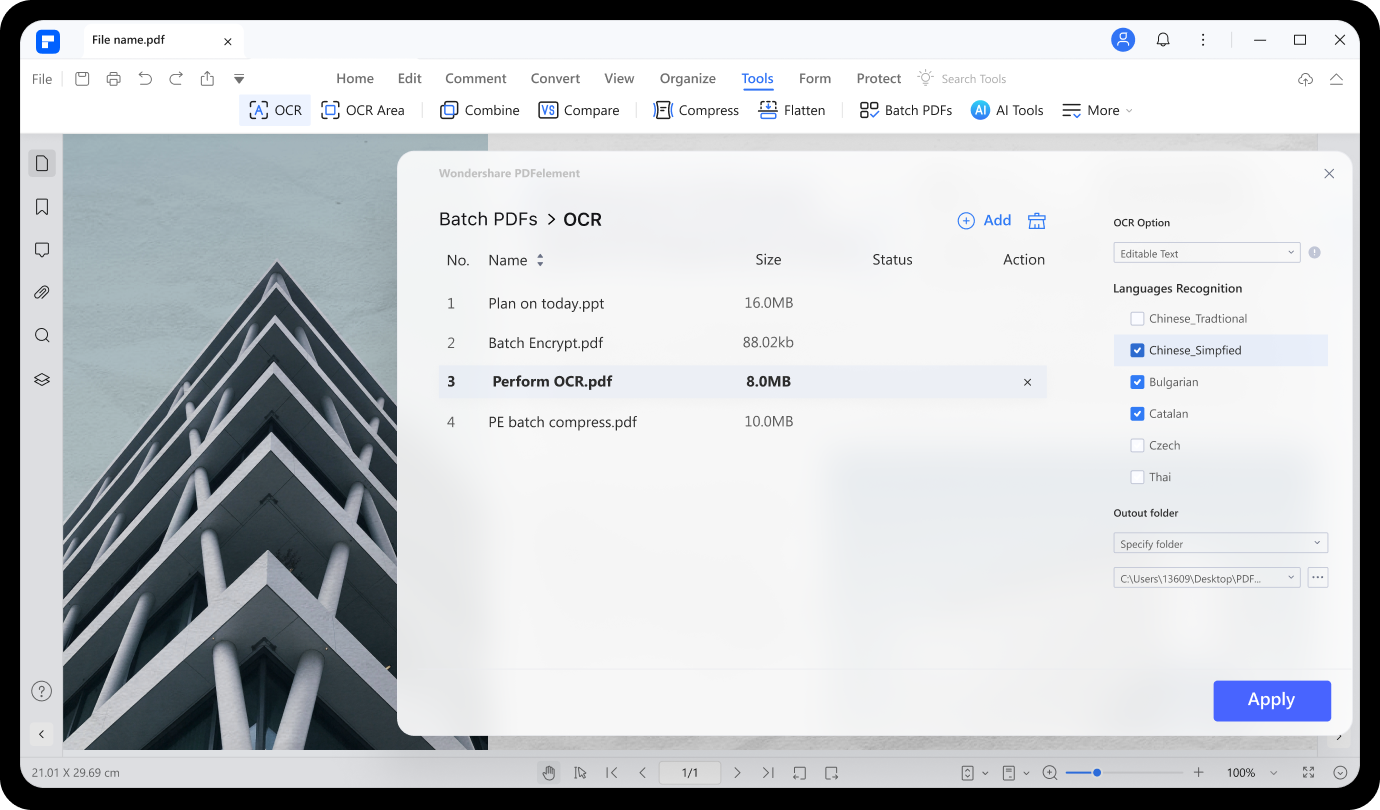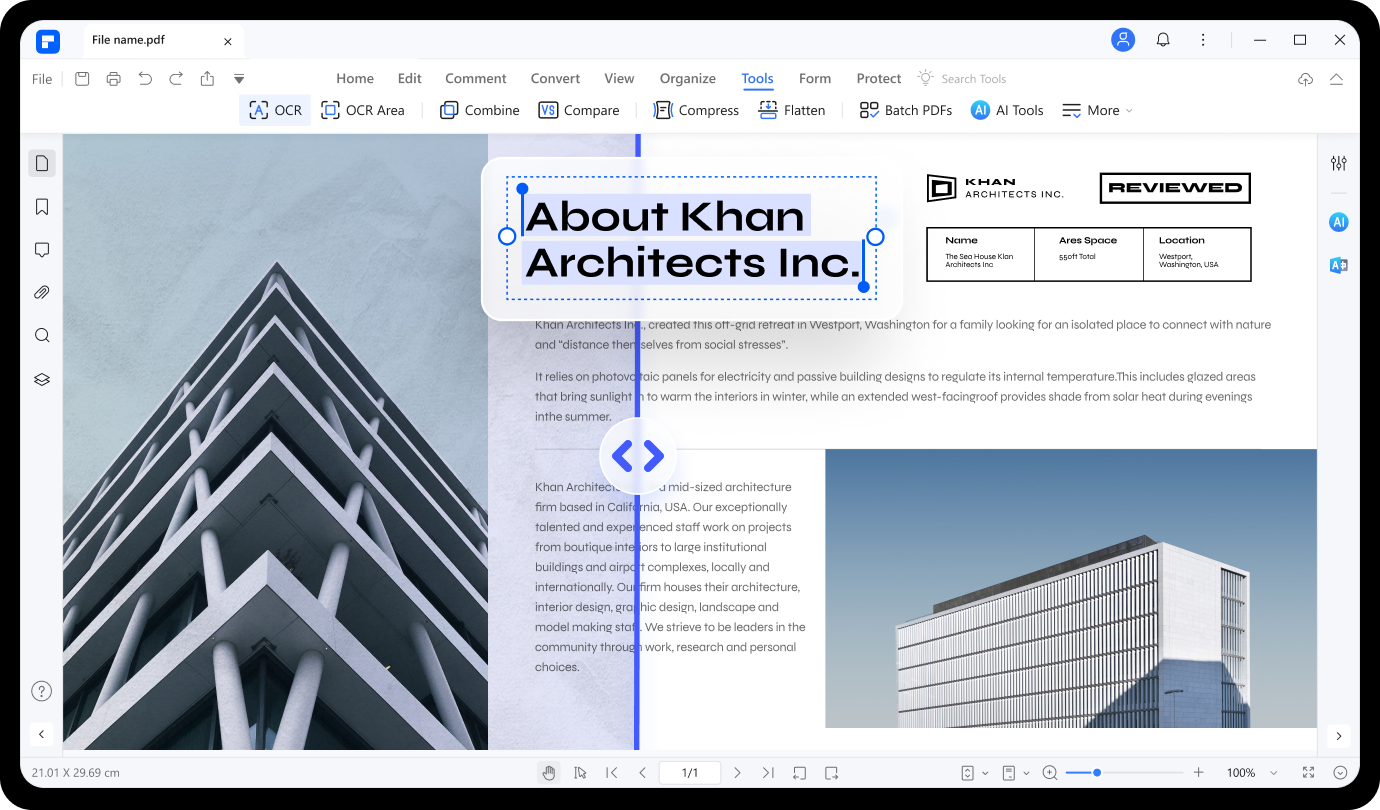Marque de confiance
Des millions de clients utilisent PDFelement chaque jour

Logiciel primé
"Logiciel populaire" & "Meilleure entreprise de logiciels - Prix 2023

Outils d'édition puissants
Un logiciel complet pour vos besoins en PDF

Multiplateforme
Outils PDF simples sur ordinateurs, téléphones et web
Un seul clic pour rendre les numérisations PDF modifiables et
consultable en qualité HD
Un lecteur OCR intelligent pour tous
Comment convertir un PDF numérisé en PDF éditable ?



FAQ sur Batch PDF
-
Qu'est-ce que l'OCR ?
L'OCR (Optical Character Recognition) est un scanner de mise en page permettant de reconnaître des textes sur des images et des documents numérisés. Il peut convertir toute image légendée en données lisibles et consultables. La plupart des entreprises utilisent l'OCR pour numériser, analyser et extraire le texte éditable de documents tels que les cartes d'identité, les passeports, les factures, etc.
-
Comment rendre un PDF consultable ?
Il est rapide et facile de convertir un fichier PDF en texte consultable et modifiable à l'aide de Wondershare PDFelement. Suivez les étapes suivantes :
Étape 1 : installez et exécutez la version originale de PDFelement sur votre ordinateur Windows ou macOS.
Étape 2. Ensuite, appuyez sur OCR PDF pour parcourir et télécharger votre fichier PDF. Une fenêtre contextuelle s'affiche, dans laquelle vous définissez l'option de numérisation comme suit : "Numériser pour rechercher du texte dans l'image". Vous pouvez également sélectionner la plage de pages et la reconnaissance de la langue avant de cliquer sur Appliquer.
Étape 3. PDFelement va scanner et analyser votre document PDF. Modifiez maintenant votre PDF en y ajoutant des textes, des superpositions d'images, des liens vers des sites Web, des signatures, des commentaires, etc.
-
Comment convertir un PDF numérisé en Word ?
PDFelement vous permet de convertir un PDF numérisé en un fichier Word modifiable. Voici les étapes :
Étape 1 : Exécutez PDFelement, puis cliquez sur OCR PDF pour télécharger le PDF et l'OCR.
Étape 2. Après avoir numérisé et modifié votre fichier PDF, cliquez sur le bouton Convertir dans la barre de menu supérieure. Vous verrez plusieurs options de sortie, notamment Word, Excel, Texte, PPT, etc. Dans ce cas, choisissez Word.
Étape 3. Nommez votre fichier, choisissez un chemin de destination et convertissez-le en PDF. C'est aussi simple que cela !
-
Existe-t-il un logiciel d'OCR gratuit ?
Il existe de nombreux programmes d'OCR à installer en ligne. Mais la plupart de ces services d'OCR ne sont pas gratuits. Donc, si vous recherchez un service d'OCR gratuit, installez Wondershare PDFelement et faites l'OCR de tous vos fichiers PDF, y compris les images numérisées. PDFelement est étonnamment simple, car vous n'avez pas besoin de compétences particulières en OCR pour numériser et éditer votre fichier. Essayez-le !
Faites-en plus avec PDFelement.